今回Chengdu Digiarty Softwareさんからお話を頂き、4つの機能を内包した動画系ソフト「VideoProc」をレビューします。
この手のアプリケーションは今までに何度も触ってきていますが、機能のクオリティ含め微妙なものが多かったです。が、今回のVideoProcは「総じて印象が良いな」と思ったのが正直なところで、ニーズとシーンによっては十分実用に耐えうるソフトだと感じています。
今回はそのVideoProcについて3つのポイントでまとめてみます。
インストール方法とか使い方なんてのは説明しなくてもちゃんと分かるようになっているので、それらを含めてレビューを3点から攻めてみる、という感じです。ちなみにマニュアルは公式サイト内で超しっかり用意されています。
ではいきましょう!
「4つの機能」とは動画変換、DVD変換系、動画ダウンロード、画面録画なんですが、僕の現在の環境ではディスクドライブがないのでDVD系だけは今回試していません。見た感じ.isoファイルなんかも読み込めそうだったので「ImgBurn」みたいな使い方もできそうです。
1.動作の正確性とソフトウェアの安定性
自分もデスクトップアプリケーションは開発する身ですし、趣味も相まってこれまでにも超多くのフリーソフトを使ってきています。
「そのソフトがどのレベルのものか」というのは起動して最初の画面が見えた瞬間になんとなく分かりますが、VideoProcは正直予想していたものより全然上でした(失礼をお許しを…)。

これはよくあるメイン画面ですが、高解像度モニターでもボケないフォント、しっかりとしたローカライズ、マウスオーバーや各種クリックの動作速度などなど、ちゃんと作り込まれて開発されていることが分かります。こういった点は目に見えづらくとも確実にユーザーの印象を左右しますから大切ですね。
代表的な機能である「ビデオ編集」に行ってみます。

うん、インターフェースも分かりやすい。無駄がないし、意味不明な要素がないですよね。好印象です。
実際に使ってみます。

この手の多機能ソフトはUIの直感さは本当に大切に思えます。「次になんの作業をすべきか」で迷いを生まないのはストレス減少に繋がりますから。
今回はとりあえず変換をやってみます。

こうなるので、好きな変換フォーマットを選択します。よく使うものはそんなに多くないと思いますが、外部プラグインを入れなくともこれだけの量が揃っていれば困ることはほぼないでしょう。
ちなみに、

各デバイスごとにこういう風にたくさん用意がありますが実際には何が違うのかは今のところ不明。出力画素数の違いかな…?

今回は入力が普通のH.264のmp4なので、出力はmovにしてみます。

戻ってくると、ちゃんと適用されているのが確認できます。こういう親切心好き。
おためしなので特に他になにも設定せず実行します。
…。
実行が速すぎてスクショが取れなかった…!
マシンのスペックに依存する部分ではあるものの、動作が速いです。このあとに動画ダウンロードにも触れますが、3時間超えの動画が数秒でダウンロード完了したのはわりとマジでぶったまげた。

公式サイトにはこういう説明があるんですが、これはけっこう本当に力を入れて開発されている部分かも。同じ作業を繰り返す人にとってはひとつひとつの作業時間が短いのは超大事なポイントなのでいい感じです。
で、できたものは。

ちゃんとmovになってます!もちろん正常に再生もできました。
動画をどうこうするソフトってそもそも正常に機能しないものがやたら多いので、まずは迷わずに作業を問題なく完遂できるだけでかなりポイント高いです。
「お金払ってんだから当然だろ」と思う方もいるかもですが、有料ソフトでも使い物にならないものなんて死ぬほどありますしね。まあ最近は随分淘汰されたかな…。
というわけで、まずは「見た目・使いやすさ・分かりやすさ・安定性などはとても評価に値するソフトである!」としてここは一旦切ります。
2.実用性のあるそれぞれの機能:特にビデオ編集と画面録画!
機能の自体にはこの2つめで触れておきます。
多機能なので全ては解説しませんが、「これは!」と思ったものが2つあるので紹介します。
1つめはビデオ編集機能。
なにかというと、動画の向きをちょちょっと回転したいときって実は簡単な方法がほとんどないんですよ。
クソくらえのWindows標準でできないのはもちろん、有名なフリーソフトなどがあるわけでもなく、今まで僕がどうしていたかというと、無料のオンラインツールをわざわざ使っていました。
「スマホで撮った動画の向きが、あとで確認してみたら90度ズレてた!」ってよくあるじゃないですか。なのでこれをサクッと修正できるのはかなり嬉しい。
これもためしにやってみます。

動画を読み込んで、画面下部の「ツールボックス」内から「回転」を選択します。
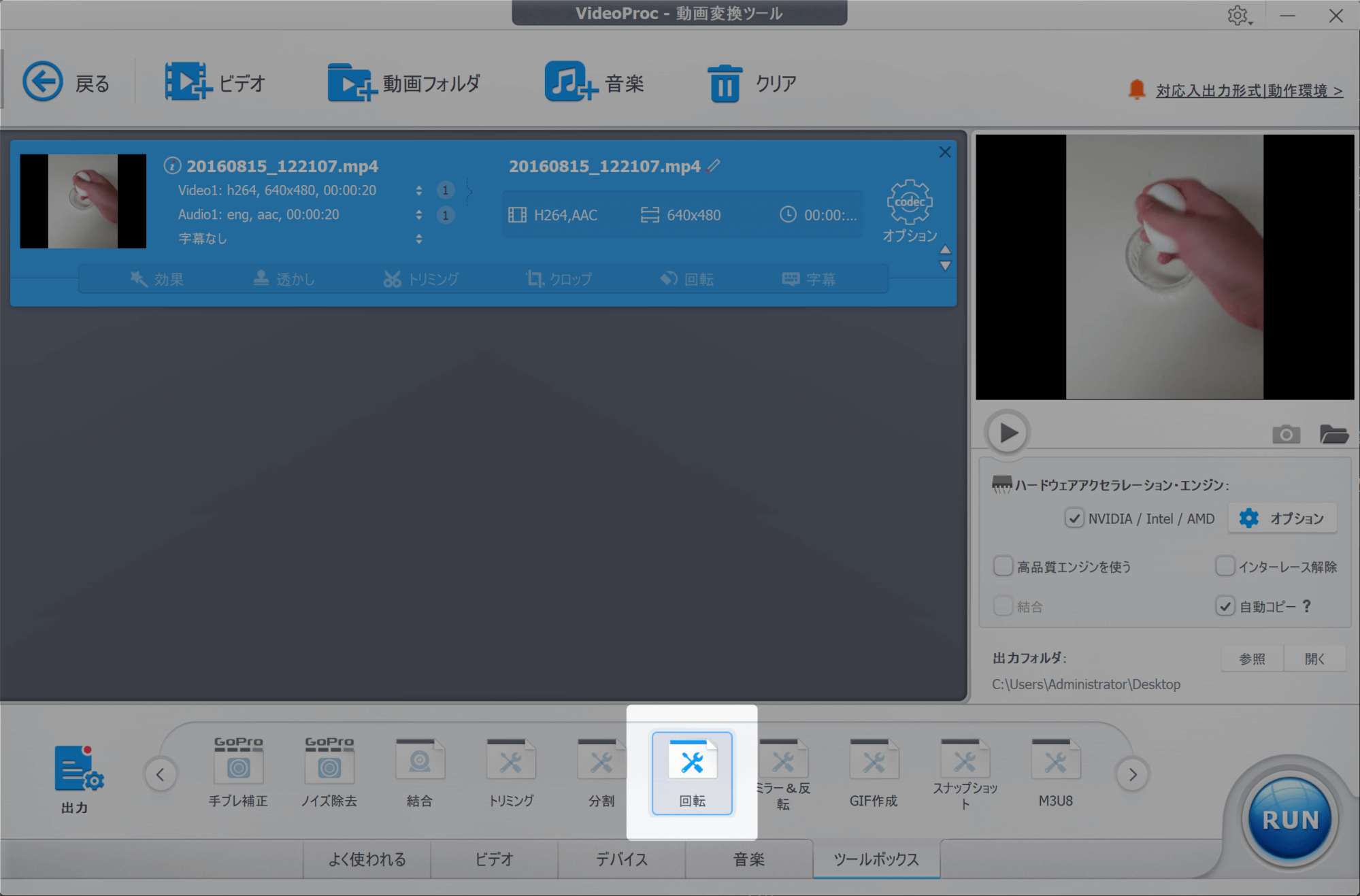
今回は取り上げませんが、「反転」などその他の機能もたくさんありますね。
ツールをダブルクリックするかマウスオーバーしたときに現れる右上の設定アイコンをクリックして機能の設定を行います(これだけ一瞬操作方法が分からず迷いがあった)。

回転ボタンが並んでいるので押すだけ!これは助かる…!

問題なく回転処理が完了していることは言うまでもありません。
もうひとつは画面録画機能。
動画編集系ソフトとはいえ画面録画までバンドルされているのは正直初めて見たかも。まともな画面キャプチャは数が限られているのでこれはちょっと興味をそそられます。ちなみにWebカメラも制御できます(外部カメラOK)。
というわけで使ってみる。

「画面録画」ボタンを押せと言われているのでとりあえず押してみます。

おお!もう全体キャプチャになってますね。やっぱり動作軽いなあ…。まだ録画開始していないとはいえ、キャプチャのフレームレートがすごいヌルヌル…。
範囲選択してみる。

デスクトップ上に青い枠が出てくるので、ドラッグしてOKするだけ。

分かりにくいですがこの画面だとこうなってます。
録画。
結果はご覧の通り!
音声も録れるし、録画中の動作が重くないので一般的な操作説明とかもこれで実用してもいいかも…とマジで思えました。
しかも画質も良いのでお手軽な配信とかならこれ1本でいけるかもです。4Kディスプレイの文字がこれだけくっきりしているということはネイティブの解像度で撮れているはず。
というわけで2つのポイントとしては「実用的で便利な機能がちゃんと用意されており、ペイしたお金の価値は十分にある」ということでまとめておきましょう。
3.YouTubeのダウンロードがちゃんとできる!!
個人的にかなりびっくりしたので1つのポイントとしてちゃんと取り上げたいのがこれ。
「YouTubeの動画がダウンロードできる」ってだけなんだけど、これはここ10年くらいの歴史を鑑みると正常に機能していることはめちゃくちゃすごいと言えると思います。
動画ストリーミングサービスとダウンロード防止の戦いは今に始まったことではなく、特にYouTubeとのいたちごっこは多くの組織が戦ってきた事実があります。
最近はYouTube Premiumが登場したことにより「意地でもオフラインで動画を見せることはしない」というスタンスが明確化してきてますが、それをあっさりVideoProcが突破しているのに驚きを隠せなかった、ということです。
一応注釈しておきますが、別に「YouTubeダウンロードできるソフトやツールが激レア」ということではないです。しかし機能があってもちゃんと使えないものが大部分を占めるので、期待していなかったところを良い意味で裏切られたということです。
ただしこれを言い過ぎることは世の正しい潮流と反することを僕が推奨することになってしまいかねないので、とりあえずこの辺に留めておきます。しかし1つ言えることはこれは多くの人にとって間違いなく価値があるということでしょう。
これの他に多くの動画関係の機能が付いて買い切り3,000~5,000円程度のソフトならかなり安い部類に入るはずです。質もいいし。
というわけでやってみる。
最近僕が作業用BGMにしている下記のゲーム音楽動画を材料にしてみます。 消されたのですがそのままいきます…。
この画面から「ビデオ追加」をクリック。

こうなるので、動画のURLを入力。すぐに分析とやらが終了します。

ちゃんと情報が取得されてますね。そう、ここまではどのツールでもちゃんとできるんだよね…。
ダウンロード!!

今度はちゃんとスクショ撮れました。3時間の動画なのに、この間わずか9秒ほど。これはすごい!!!

もちろん正常にダウンロードできていて、再生も最初から最後までバッチリでした。当然ウォーターマークなどのロゴもなし(ちゃんと確認していないけど有料版だけかも)。
これは…せっかくなので常用させていただきます!!ありがとうございます!!
というわけでポイント3つめは「YouTubeの動画が本当にちゃんとダウンロードできる」でした。笑
おわりに
実は今回このお話を受けたのにはいくつか理由があって、その1つは「動画系のソフトウェアを実際に色々触ってみたいと思っていた時期だったから」です。
YouTuberというとちょっと違いますが、今後は動画系も進めていこうと思っていて、暇なときに環境セッティングについて調べたりしているところだったんですよね。もちろんAdobeのPremiereみたいなソフトも持ってはいるものの、できることに対して単機能で対応してくれるものというのはやっぱり価値があるんですよ。
そういう意味で、「VideoProcは単機能を4つ合わせたものであること」という意味で親和性を高く感じました。
細かい動画編集系の機能はもちろん、画面録画はゲーム実況に使うこともできそうですよね。でも僕はYouTubeのダウンロード用に一番価値を感じている…!笑
というわけで今回は以上です!